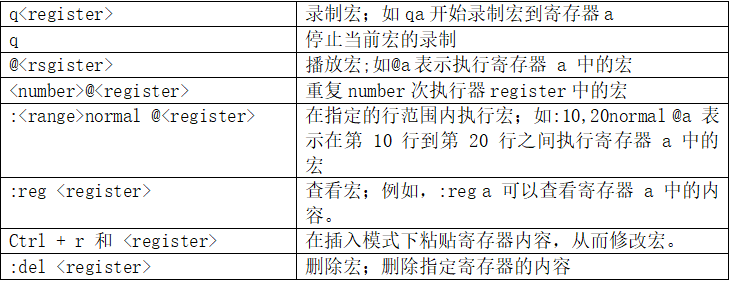目录
一、多文件处理
1.基础操作
1.1窗口处理
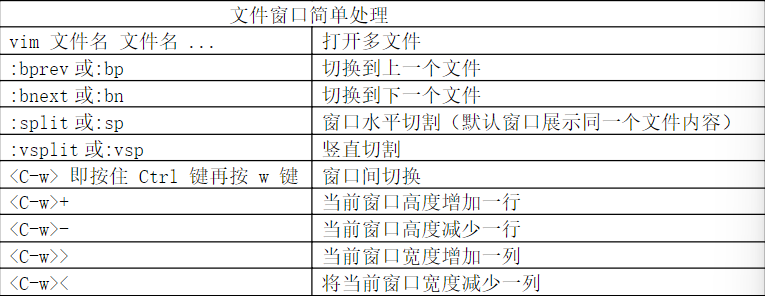
1.2标签页处理

1.3窗口转换

2.实用操作

2.1文件比较

2.2文件搜索
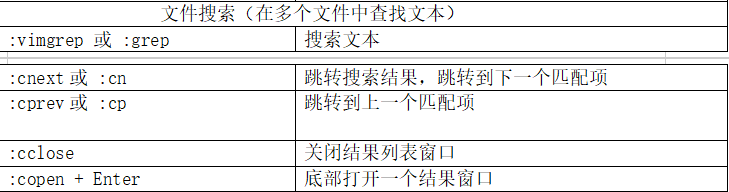
2.3文件同步

二、vim块操作
Vim 可视化模式分为以下三种:
- 用v命令进入的字符可视化模式(Characterwise visual mode)。文本选择是以字符为单位的。
- 用V (shift v) 命令进入的行可视化模式(Linewise visual mode)。文本选择是以行为单位的。
- 用ctrl-v进入的块可视化模式(Blockwise visual mode)。使用按键j/k/h/l进行选中多行多列,一个矩形内的文本。

1.块操作命令
1.1基本编辑命令
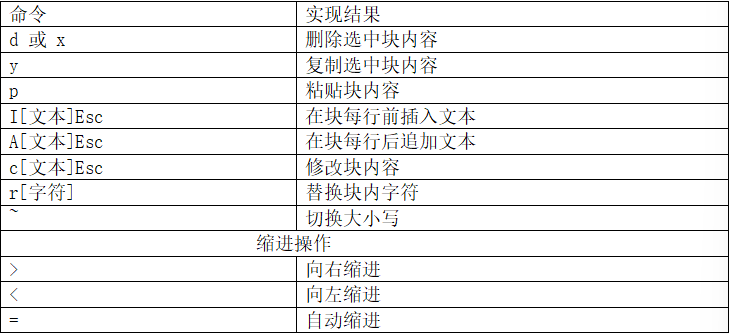
1.2多行缩进技巧
1.在一行上,">>",或"<<"(连按两下),可以缩进或缩出,用"n>>","n<<"(n自然数),表示自动缩进从当前行起的下面n行。
2.按v或者V进入visual状态,使用按键j/k/h/l选定多行,用">或<",进行缩进或缩出。
3.使用":起始行,终止行 < ",如 :2,9> 表示2到9行向右缩进一个tab。
4.通常根据语言特征使用自动缩进排版:在命令状态下对当前行用== (连按=两次), 或对多行用n==,表示自动缩进从当前行起的下面n行,若已排版正确则无变化。另外,使用gg=G可对整篇代码进行排版。
1.3多行注释技巧
1.按esc进入命令行模式下,按下Ctrl + v,进入块模式;
2.按0键光标移动到行首后使用jk键上下选择需要注释的多行;
3.按下键盘(大写)"I"键,进入插入模式;
4.输入注释符("//"、"#"等);
5.最后按下"Esc"键。(注:在按下esc键后,会稍等一会才会出现注释)。
1.4删除多行注释
1.按esc进入命令行模式下,按下Ctrl + v, 进入块模式;
2.按0键光标移动到行首,选定要取消注释的多行;
3.按下"x"或者"d"。注意:如果是"//"注释,需要执行两次该操作,如果是"#"注释,一次即可。
1.5行末追加分号
1.按esc进入命令行模式下,按下Ctrl + v, 进入块模式;
2.选择需要注释的多行,再按$键,会选中所有行的光标所在位置到行尾的块区
3.输入A命令表示在行末追加字符,输入";"
4.按Esc。
三、vim宏的操作